为什么电脑桌面图标都没了 轻松恢复桌面图标的方法教程
来源:www.uzhuangji.cn 发布时间:2018-11-04 13:15
我们在设置电脑桌面壁纸会一不小心把桌面的图标弄没了,无论是重新设置壁纸还是重启电脑,电脑桌面图标依然没有恢复,难道电脑中病毒了吗?遇到电脑桌面图标都没了该怎么办呢?今天小编提供了几种针对电脑桌面图标消息的解决方案。感兴趣的朋友一起来看看吧。
以下是恢复电脑桌面图标的详细步骤:
(一)针对win10系统的恢复步骤:
1、鼠标右键桌面空白地方,在出现的列表点击选择“个性化”,下图:
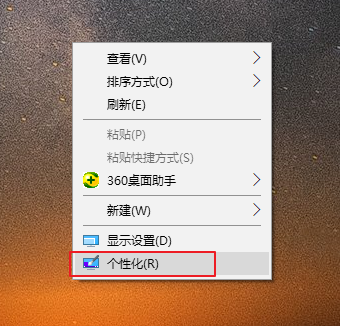
2、在出现设置的界面,选择“主题”,在出现的主题设置鼠标下拉找到“桌面图标设置”,点击打开。下图所示:
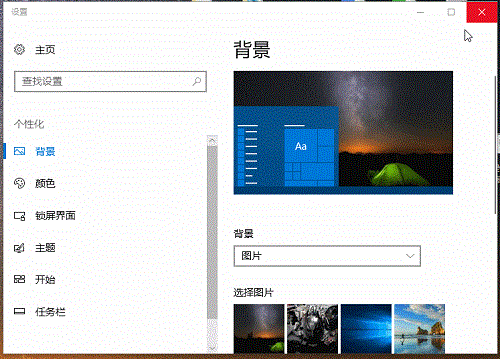
3、在出现的桌面图标设置界面,把需要显示的桌面图标类型一一勾选,确定保存即可。下图所示:
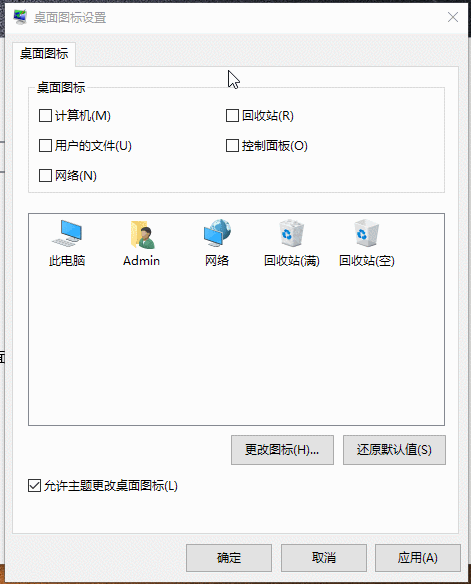
(二)针对win7系统的恢复步骤:
1、和win10的设置一样打开个性设置,点击“更改桌面图标”,下图所示:
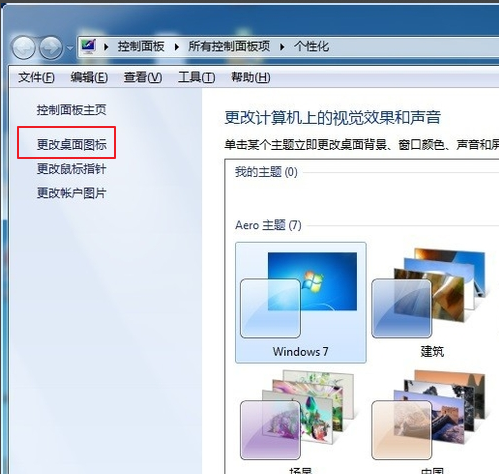
2、在出现的桌面图标设置界面,把需要显示的桌面图标类型一一勾选,确定保存即可。下图所示:
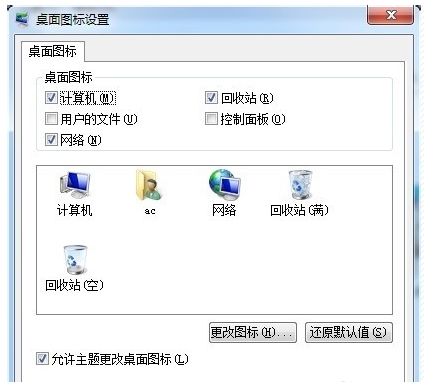
以上就是为什么电脑桌面图标都没了 轻松恢复桌面图标的方法教程的全部内容了。如果你也有遇到电脑桌面图标都没了的情况,不妨参考小编上述方法来解决哦。更多精彩教程请关注u装机。
推荐阅读
"电脑TPM是什么意思"
- win11系统怎么安装 win11系统安装方法介绍 2021-07-30
- win11升级怎么绕过TPM win11 TPM开启 2021-07-30
- win7系统运行慢怎么办 系统运行慢解决教程分享 2021-07-30
- win7系统宽带连接错误代码651怎么办 系统宽带连接错误代码651解决教程分享 2021-07-28
win7系统怎么查看系统资源占用情况 查看系统资源占用情况教程分享
- win7系统怎么更换鼠标指针 系统更换鼠标指针教程分享 2021-07-26
- win7系统怎么修改任务栏预览窗口 系统修改任务栏预览窗口操作教程分享 2021-07-26
- win7系统运行速度慢怎么办 系统运行速度慢解决教程分享 2021-03-17
- win7系统怎么清理任务栏图标 系统清理任务栏图标教程分享 2021-03-17
u装机下载
更多-
 u装机怎样一键制作u盘启动盘
u装机怎样一键制作u盘启动盘软件大小:358 MB
-
 u装机超级u盘启动制作工具UEFI版7.3下载
u装机超级u盘启动制作工具UEFI版7.3下载软件大小:490 MB
-
 u装机一键u盘装ghost XP系统详细图文教程
u装机一键u盘装ghost XP系统详细图文教程软件大小:358 MB
-
 u装机装机工具在线安装工具下载
u装机装机工具在线安装工具下载软件大小:3.03 MB










